Internet Explorer 11 este un browser destul de stabil și rulează foarte bine pe Windows. Dar poate că există momente în care puteți constata că, din anumite motive necunoscute, Internet Explorer se blochează, se blochează sau se blochează frecvent în Windows 10/8/7 – sau că nu se încarcă sau nu pornește deloc. Este posibil să vedeți chiar și un mesaj Internet Explorer a încetat să funcționeze.

Internet Explorer îngheață sau se blochează
iată câțiva pași de depanare pe care poate doriți să îi încercați dacă descoperiți că Internet Explorer îngheață sau se blochează frecvent:
1] Pentru început, ștergeți memoria Cache Internet Explorer prin setările it sau utilizând instrumentul de curățare a discului sau rulați CCleaner. Apoi, rulați software-ul antivirus pentru a verifica infecțiile malware. Rulați sfc / scannow și, la sfârșit, reporniți dacă vi se solicită. Aceasta va înlocui fișierele de sistem corupte, dacă există. În cele din urmă, deschideți IE, faceți clic pe Instrumente > Opțiuni Internet > securitate > Resetați toate zonele la nivelul implicit și vedeți dacă vă ajută.
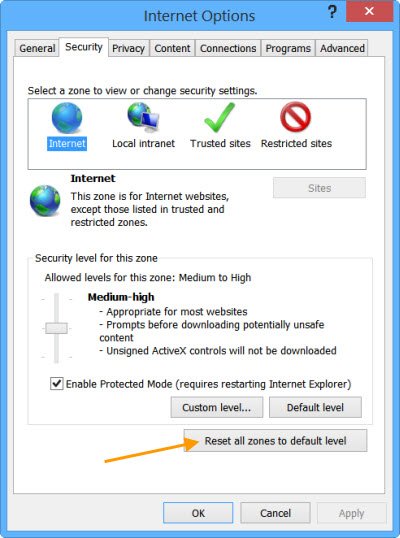
2] dacă totuși, găsiți IE-ul dvs. dând probleme, închideți-l și rulați IE (fără suplimente). Aceasta deschide browserul fără a încărca suplimente, bare de instrumente sau plug-in-uri. Dacă funcționează bine, atunci este evident unul dintre suplimentele dvs. care poate cauza probleme. Utilizați instrumentul gestionare Suplimente și dezactivați fiecare după altul pentru a afla care dintre ele cauzează problema.

încercați să restrângeți și să identificați suplimentul ofensator și apoi să îl dezactivați sau să îl eliminați complet.
3] în Opțiuni Internet, accesați fila Avansat și faceți clic pe fila Resetare. Reporniți IE. Opțiunea Resetare Internet Explorer șterge toate fișierele temporare dezactivează orice suplimente, plug-in-uri, bare de instrumente și resetează toate setările modificate la valorile implicite. Deși aceasta este o soluție rapidă, va trebui să reinstalați suplimentele.

4] utilizați software-ul De redare în loc de redare GPU și a vedea dacă se oprește accidente. Veți găsi setarea sub Opțiuni Internet > fila Avansat.
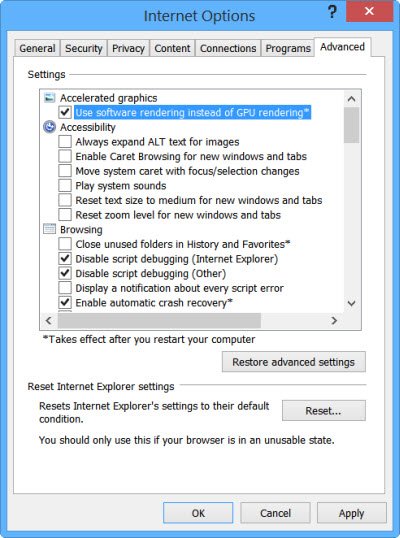
5] poate doriți să citiți acest articol despre cum să reparați Internet Explorer și să vedeți dacă vă ajută ceva.
6] de asemenea, puteți vedea dacă depanatorul Internet Explorer îl remediază pentru a vă rezolva problemele. Rezolvă probleme precum ie îngheață, rulează lent, probleme de securitate etc.
7] Cu toate acestea, dacă găsiți că problema persistă, va trebui să facă câteva modificări în Registry. Faceți o copie de rezervă a registrului și creați un punct de restaurare a sistemului, înainte de a efectua modificări.
rulați regedit și navigați la următoarea cheie:
HKEY_CURRENT_USER\Software\Microsoft\Windows\CurrentVersion\Internet Settings
faceți clic dreapta în partea dreaptă și selectați Nou.
creați o nouă valoare DWORD numită „MaxConnectionsPerServer”
faceți dublu clic pe „MaxConnectionsPerServer” și dați valoarea ca „10”
creați un alt DWORD nou cu numele „MaxConnectionsPer1_0Server”
faceți dublu clic pe ea și dați valoarea ca „10”.
Salvați și ieșiți din registru.
Reporniți Windows.
în plus, vedeți și dacă este activată următoarea subcheie de registry:
HKEY_LOCAL_MACHINE\Software\Microsoft\Windows\CurrentVersion\Internet Settings\UseCoInstall
dacă este absent, nu există probleme. Dar dacă este prezent și valoarea DWORD este setată la 1, modificați această valoare la 0, Faceți clic pe OK și ieșiți.
8] vedeți aceste postări dacă filele Internet Explorer se blochează sau se deschid încet sau dacă primiți un mesaj care nu răspunde la Program.
9] Dacă vă confruntați cu alte probleme specifice cu Internet Explorer, este posibil să vedeți aceste postări:
- Internet Explorer nu deschide legături
- IE nu poate afișa pagina web
- Mesaje de eroare Internet Explorer la pagina
- Download Manager lipsește în Internet Explorer
- Internet Explorer se deschide și se închide imediat
- Internet Explorer nu salvează setările istoricului.
sper că ceva te ajută!